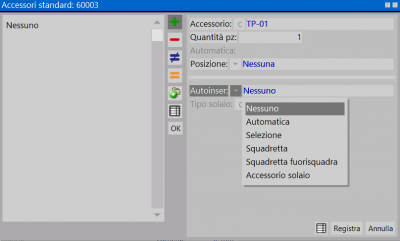Accessori standard profilo
Da Opera Wiki.
(Differenze fra le revisioni)
(Creata pagina con '{{WIP}} {{BR}} Si tratta di quegli accessori che vengono normalmente montati sul profilo. Se un profilo ha un corredo di accessori usuali, quando viene assegnato ad una tipologi…') |
|||
| Riga 1: | Riga 1: | ||
| - | + | [[Image:finestraaccessoristandard.png|thumb|right|400px|La finestra degli accessori standard del profilo]] | |
| - | {{ | + | {{NB|Per accedere a questo riquadro in Opera Gestione Commesse: dal menù ''Archivi'', selezionare il pulsante ''Profili'' e nel quadro successivo premere il tasto [[Image:tastoaccessori.png]]}} |
| - | + | In questa schermata è possibile abbinare a un profilo i suoi accessori standard: per accessori standard intendiamo gli accessori che vengono normalmente montati sul profilo. Se un profilo ha un corredo di accessori usuali, quando viene assegnato ad una tipologia, viene assegnato automaticamente anche tutto il suo corredo di accessori. E’ anche possibile scegliere quali montare e quali no. | |
| - | + | Di seguito la descrizione dei campi principali di questa finestra: | |
| - | ''' | + | ;'''Accessorio ''' [[File:tastocodice.png]] |
| + | :Riporta il codice dell’accessorio, caricato dalla selezione aperta dal pulsante abbinato. | ||
| + | :[[File:utilizzoaccessorio.png]] | ||
| - | ''' | + | ;'''Quantità''' |
| - | + | :È la quantità da considerare. | |
| - | + | ;'''Automatica''' | |
| + | :Indica al programma che la quantità deve essere determinata automaticamente in base alla tabella di determinazione delle quantità impostata sull’accessorio in Archivio accessori; per la tabella di determinazione automatica delle quantità vedere l’Appendice II, Dati tecnici degli accessori in base agli utilizzi. | ||
| - | + | ;'''Posizione ''' [[File:tastofrecciagiu.png]] | |
| - | + | :Il parametro scelto dall’elenco determina la posizione dell’accessorio nel profilo. [[File:menupos.png]] | |
| - | + | ||
| - | + | ||
| - | + | ||
| - | + | ||
| - | '''Posizione ''' [[File: | + | |
| - | Il parametro scelto dall’elenco determina la posizione dell’accessorio nel profilo. | + | |
| - | + | ||
| - | [[File:menupos.png]] | + | |
| - | + | ||
| - | + | ||
| - | + | ||
| + | ;'''Autoinser ''' [[File:frecciagiu.png]] | ||
| + | :Riporta la modalità di assegnazione dell’accessorio. | ||
[[File:menuautoins.png]] | [[File:menuautoins.png]] | ||
Sono contemplate tre diverse modalità: | Sono contemplate tre diverse modalità: | ||
| - | '''Nessuno''' | + | :*'''Nessuno''': Impostando questa voce il programma non assegnerà automaticamente l’accessorio ma se lo si vorrà assegnare sarà necessario aprire il quadro di assegnazione degli accessori e rilevarlo dalla lista, la quale in questo caso proporrà l’elenco degli accessori standard del profilo. |
| - | Impostando questa voce il programma non assegnerà automaticamente l’accessorio ma se lo si vorrà assegnare sarà necessario aprire il quadro di assegnazione degli accessori e rilevarlo dalla lista, la quale in questo caso proporrà l’elenco degli accessori standard del profilo. | + | |
| - | '''Automatica''' | + | :*'''Automatica''': L’impostazione di questa modalità permetterà che l’accessorio sia assegnato automaticamente. |
| - | L’impostazione di questa modalità permetterà che l’accessorio sia assegnato automaticamente. | + | |
| - | '''Selezione''' | + | :*'''Selezione''': Impostando questa modalità verrà aperto il quadro degli accessori standard del profilo in modo da poter selezionare solo quelli voluti. |
| - | Impostando questa modalità verrà aperto il quadro degli accessori standard del profilo in modo da poter selezionare solo quelli voluti. | + | |
| - | '''Squadretta''' | + | :*'''Squadretta''': Consente di mantenere la squadretta abbinata al profilo. |
| - | Consente di mantenere la squadretta abbinata al profilo. | + | |
<!-- HELP: JM/W523 --> | <!-- HELP: JM/W523 --> | ||
[[Category: JM/Manuale]] | [[Category: JM/Manuale]] | ||
Versione delle 12:58, 8 ott 2010
In questa schermata è possibile abbinare a un profilo i suoi accessori standard: per accessori standard intendiamo gli accessori che vengono normalmente montati sul profilo. Se un profilo ha un corredo di accessori usuali, quando viene assegnato ad una tipologia, viene assegnato automaticamente anche tutto il suo corredo di accessori. E’ anche possibile scegliere quali montare e quali no.
Di seguito la descrizione dei campi principali di questa finestra:
- Accessorio

- Riporta il codice dell’accessorio, caricato dalla selezione aperta dal pulsante abbinato.
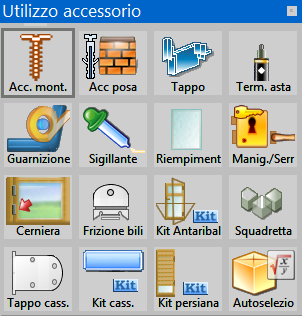
- Quantità
- È la quantità da considerare.
- Automatica
- Indica al programma che la quantità deve essere determinata automaticamente in base alla tabella di determinazione delle quantità impostata sull’accessorio in Archivio accessori; per la tabella di determinazione automatica delle quantità vedere l’Appendice II, Dati tecnici degli accessori in base agli utilizzi.
- Posizione File:Tastofrecciagiu.png
- Il parametro scelto dall’elenco determina la posizione dell’accessorio nel profilo. File:Menupos.png
Sono contemplate tre diverse modalità:
- Nessuno: Impostando questa voce il programma non assegnerà automaticamente l’accessorio ma se lo si vorrà assegnare sarà necessario aprire il quadro di assegnazione degli accessori e rilevarlo dalla lista, la quale in questo caso proporrà l’elenco degli accessori standard del profilo.
- Automatica: L’impostazione di questa modalità permetterà che l’accessorio sia assegnato automaticamente.
- Selezione: Impostando questa modalità verrà aperto il quadro degli accessori standard del profilo in modo da poter selezionare solo quelli voluti.
- Squadretta: Consente di mantenere la squadretta abbinata al profilo.